windows官方系统u盘,轻松实现系统重装与升级
Windows官方系统U盘制作指南:轻松实现系统重装与升级

一、准备工具与材料

在开始制作Windows官方系统U盘之前,您需要准备以下工具与材料:
一个容量不小于8GB的U盘
一台能够上网的Windows电脑
Windows官方系统镜像文件
二、格式化U盘
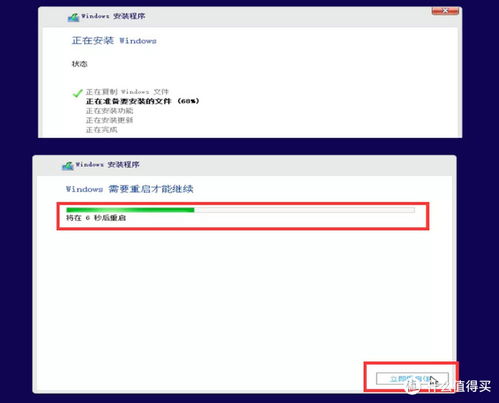
首先,将U盘插入电脑,打开“我的电脑”或“文件资源管理器”,找到U盘所在的盘符。
右键点击U盘盘符,选择“格式化”选项。
在格式化窗口中,选择文件系统为“FAT32”,勾选“快速格式化”选项,然后点击“开始”按钮。
等待格式化完成,此时U盘已准备好用于制作Windows官方系统U盘。
三、下载Windows官方系统镜像文件
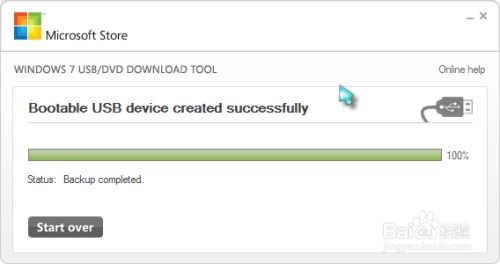
打开浏览器,访问微软官方网站(https://www.microsoft.com/),在搜索框中输入“Windows 10下载”或“Windows 11下载”,选择相应的版本进行下载。
下载完成后,将下载的镜像文件解压到电脑的一个文件夹中。
四、制作Windows官方系统U盘

1. 下载并安装Windows Media Creation Tool(媒体创建工具)。
2. 运行Windows Media Creation Tool,选择“创建安装介质”选项。
3. 在“选择语言、版本来安装Windows”页面,选择您需要的语言、版本来安装Windows。
4. 在“选择要使用的介质”页面,选择“USB闪存驱动器”选项。
5. 在“选择USB闪存驱动器”页面,选择您刚刚格式化的U盘。
6. 点击“下一步”按钮,等待Windows Media Creation Tool自动下载并制作Windows官方系统U盘。
7. 制作完成后,关闭Windows Media Creation Tool,U盘已成功制作成Windows官方系统U盘。
五、使用Windows官方系统U盘重装或升级系统

1. 将制作好的Windows官方系统U盘插入电脑,重启电脑。
2. 进入BIOS设置,将启动顺序设置为从U盘启动。
3. 重启电脑,进入Windows安装界面。
4. 按照提示操作,完成Windows系统的重装或升级。
通过以上步骤,您已经成功制作了一个Windows官方系统U盘,可以轻松实现电脑系统的重装或升级。在制作过程中,请注意选择合适的系统版本,确保与您的电脑硬件兼容。同时,在重装或升级系统时,请备份重要数据,以免造成数据丢失。
